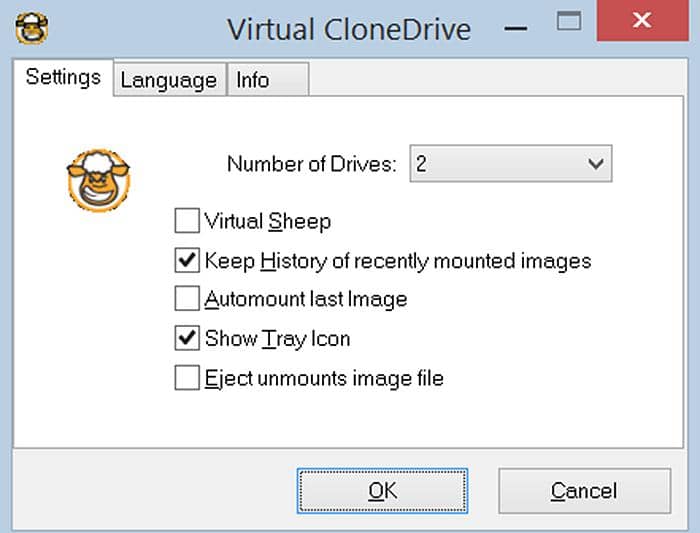Revue de Wondershare DVD Creator et ses meilleures alternatives
Résumé : Malgré la popularité croissante des clés USB, du stockage en nuage, etc., il reste encore de nombreuses personnes susceptibles de choisir le DVD comme méthode de stockage fiable. Le Wondershare DVD Creator est-il assez puissant ? Ce passage vous donnera un avis sur Wondershare DVD Creator et les meilleures alternatives à Wondershare.
- • Graver un DVD/fichiers ISO/dossiers avec tout format de vidéo
- • Processus toutes sortes de vidéos à partir de sites Web de streaming, de caméras, etc.
- • Créer un menu DVD avec différents modèles proposés
- • Convivial et facile à utiliser pour un débutant
DVD, caractérisé par ses caractéristiques personnalisées ainsi qu'un sens de la cérémonie, a acquis une immense popularité sur le marché actuel. À la recherche d'un logiciel de création de DVD fiable ? Dans cette revue, nous plongeons dans Wondershare DVD Creator et explorons ses fonctionnalités et performances. De plus, nous vous présenterons les meilleures alternatives disponibles sur le marché. Que vous ayez besoin de graver des vidéos, de créer des modèles de menus personnalisés, ou d'ajouter des sous-titres, cet article vous aidera à prendre une décision éclairée.
Revue de Wondershare DVD Creator
- Système d'exploitation : Windows 10/8/7/Vista/XP, Mac
- Évaluation des utilisateurs : 3,1 sur 5 (Source : Trustpilot)
Wondershare DVD Creator permet aux utilisateurs de graver une large gamme de formats multimédias sur disque afin de conserver des souvenirs précieux ou à d'autres fins. C'est un outil polyvalent pour graver des vidéos sur des DVD/Disques Blu-ray/Dossiers BD/Fichiers ISO. Il propose une vaste collection de plus de 100 modèles de DVD statiques et dynamiques avec divers thèmes, vous permettant de personnaliser votre création avec des images de fond, de la musique, des vignettes de titre, et bien plus encore.
Caractéristiques principales de Wondershare DVD Creator
Prise en charge de tous les formats populaires
Wondershare DVD Creator est capable de graver des vidéos en 150 formats sur DVD/dossier DVD/dossier Blu-ray/ISO/disque Blu-ray, tels que MP4 sur DVD, MKV sur DVD, AVI sur DVD, et plus encore. De plus, il prend également en charge tous les types de disques populaires : DVD-9 et DVD-5 ; DVD-R/RW, DVD+R/RW, DVD+R DL, DVD-R DL, DVD-RAM ; BD-R, BD-RE, BD-25, BD-50, BD-100.
Modifier la vidéo DVD avec un éditeur vidéo intégré
Les utilisateurs disposent d'un éventail d'options pour modifier leur vidéo afin de la rendre plus attrayante. Vous pouvez couper les parties indésirables ou recadrer la vidéo à une taille appropriée pour mieux s'adapter à l'écran et supprimer les bords vides. Ajustez les paramètres de luminosité, de contraste, de saturation et appliquez des effets spéciaux.
Graver de la musique sur CD
Si vous avez des exigences élevées en matière de qualité musicale, Wondershare DVD Creator pourrait être un bon assistant. Grâce à un processus simple et direct, vous pouvez graver de la musique sur un CD qui peut être extrait par la fonction de ripper CD. De plus, il peut également graver des fichiers MP3 et tous les autres formats sur CD.
Menu DVD personnalisé
Wondershare DVD Creator offre plus de 100 modèles de DVD dans différents thèmes, avec des images de fond ou de la musique, des titres, des vignettes, et bien d'autres, tels que modèles de vacances, modèles de voyage, modèles d'anniversaire, modèles de sport et modèles de souvenirs.
Avantages et inconvénients de Wondershare DVD Creator
Guide d'utilisation de Wondershare DVD Creator
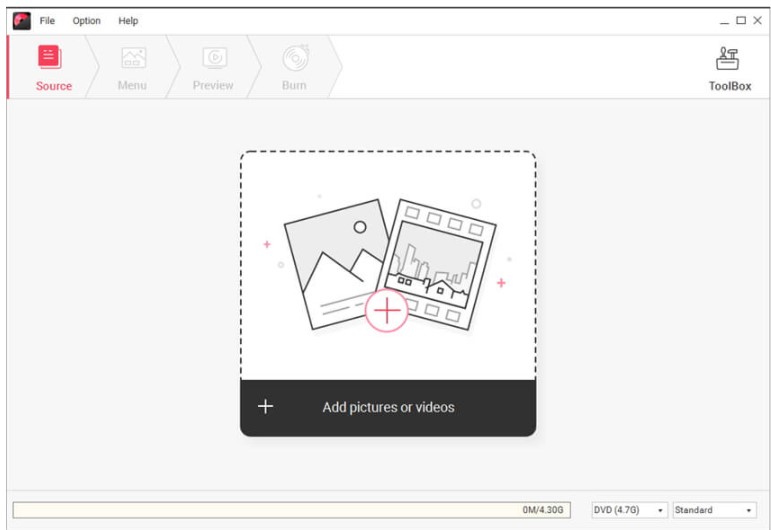
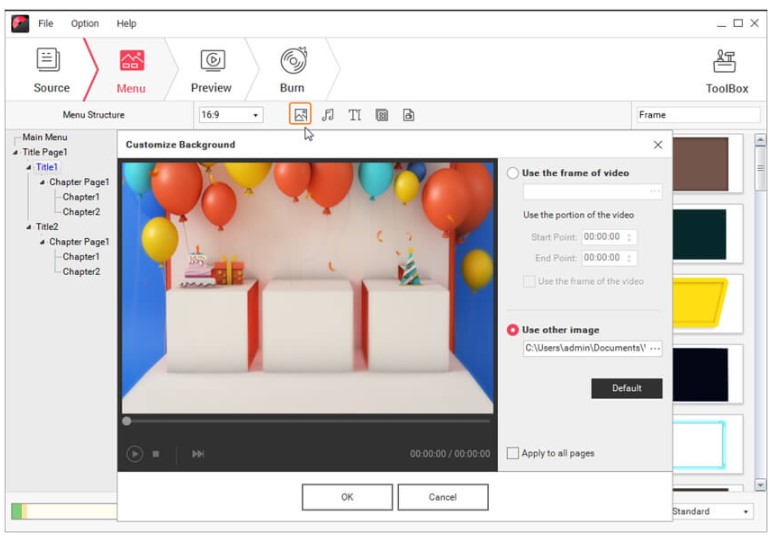
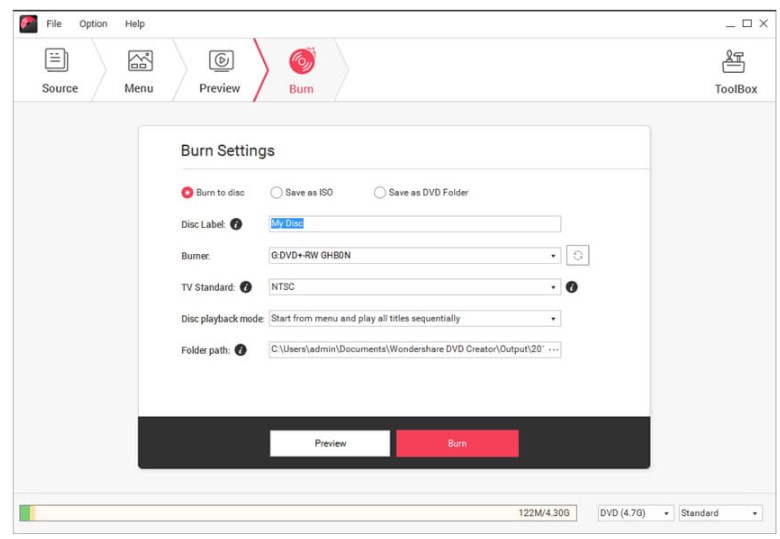
Meilleure Alternative à Wondershare : DVDFab DVD Creator
- Système d'exploitation : Windows 11/10/8.1/8/7 et Mac 10.10 - 13
- Évaluation des utilisateurs : 4,7 sur 5 (Source : SOURCEFORGE)
Si vous recherchez la meilleure alternative au créateur de DVD Wondershare, alors DVDFab DVD Creator est là pour vous. En tant qu'outil complet et puissant, DVDFab Blu-ray Creator offre des services complets aux utilisateurs.
- Fusionnez plusieurs fichiers vidéo en un seul disque DVD, prenant en charge plus de 200 formats vidéo tels que M2TS, MP4, MKV, TS, WMV, MOV, WMA, FLV, 3GP, M4V, et plus encore.
- Utilisez l'accélération matérielle GPU avancée pour une vitesse de gravure plus rapide et une sortie de haute qualité.
- Enregistrez des vidéos sur des DVD vierges/dossiers/fichiers ISO. Choisissez parmi différents formats de sortie y compris DVD-5, DVD-9, DVD+R/RW, DVD-R DL, DVD-R/RW, DVD+R DL.
- Créateur de menu intégré qui vous permet de choisir un modèle de menu et de personnaliser son design de fond, la police de texte, la taille, la piste audio, les sous-titres, et plus encore.
- Profitez de la commodité de prévisualiser la vidéo pendant le processus de gravure.
- Offre une fonctionnalité exclusive de Meta Info qui synchronise automatiquement toutes les métadonnées des vidéos sources.
- Le créateur de Blu-ray est également disponible mais n'est pas gratuit.
- Les fonctionnalités de montage vidéo ne sont disponibles que dans son module de Ripper DVD/Blu-ray.
Guide d'utilisation de DVDFab DVD Creator
Étape 1 : Lancez ce DVD Creator et chargez la source.
Double-cliquez sur DVDFab 12 et optez pour le module Creator lorsqu'il s'ouvre. Cliquez sur le commutateur de mode créateur pour choisir Créateur Blu-ray. Glissez et déposez ou ‘+Ajouter’ les vidéos sources sur l'interface principale.
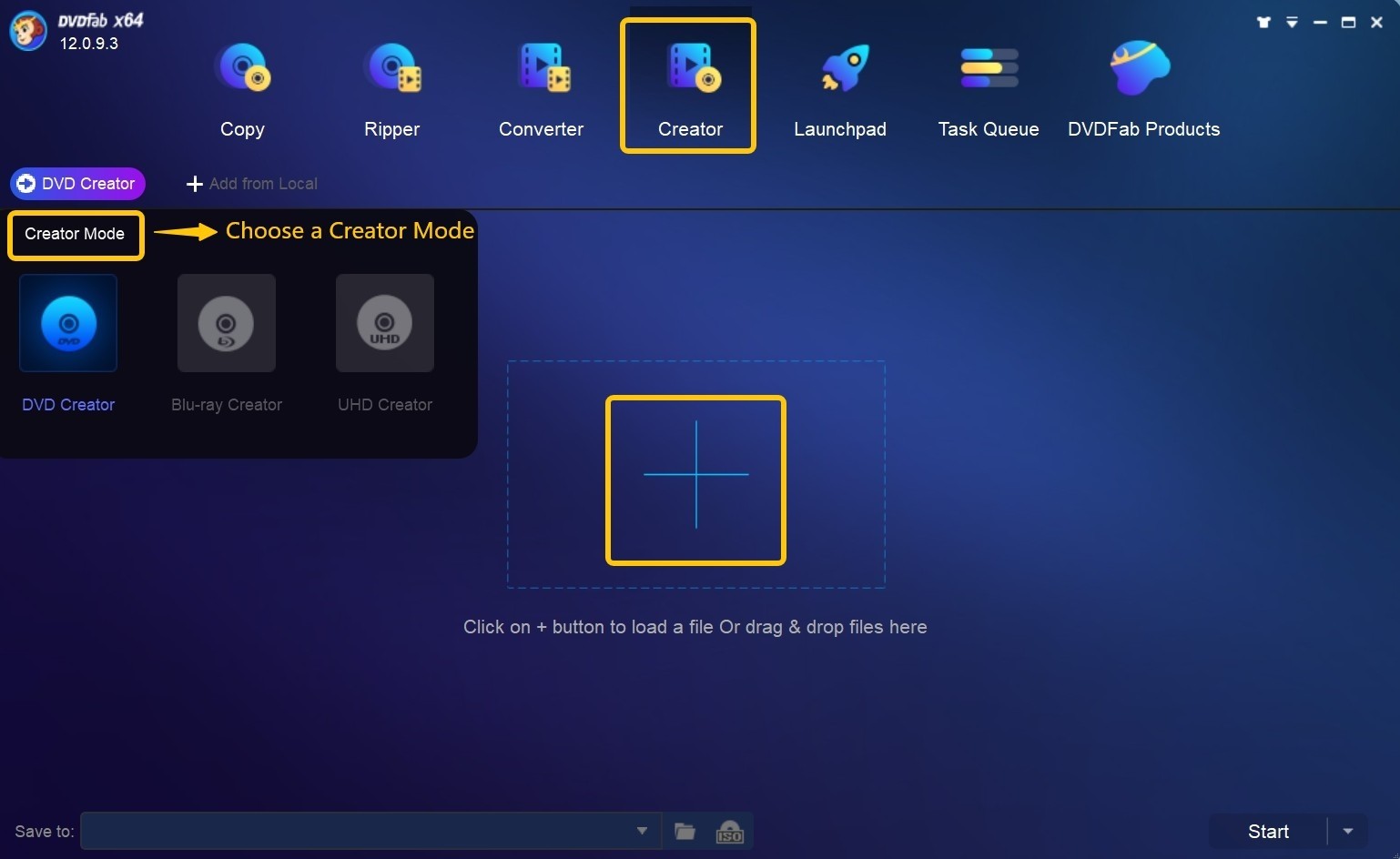
Étape 2 : Personnalisez votre Blu-ray avec des modèles intégrés
Cliquez sur Paramètres avancés pour choisir la taille et la qualité de sortie, et sur l'icône Menu Setting pour personnaliser le menu Blu-ray à partir des modèles proposés.
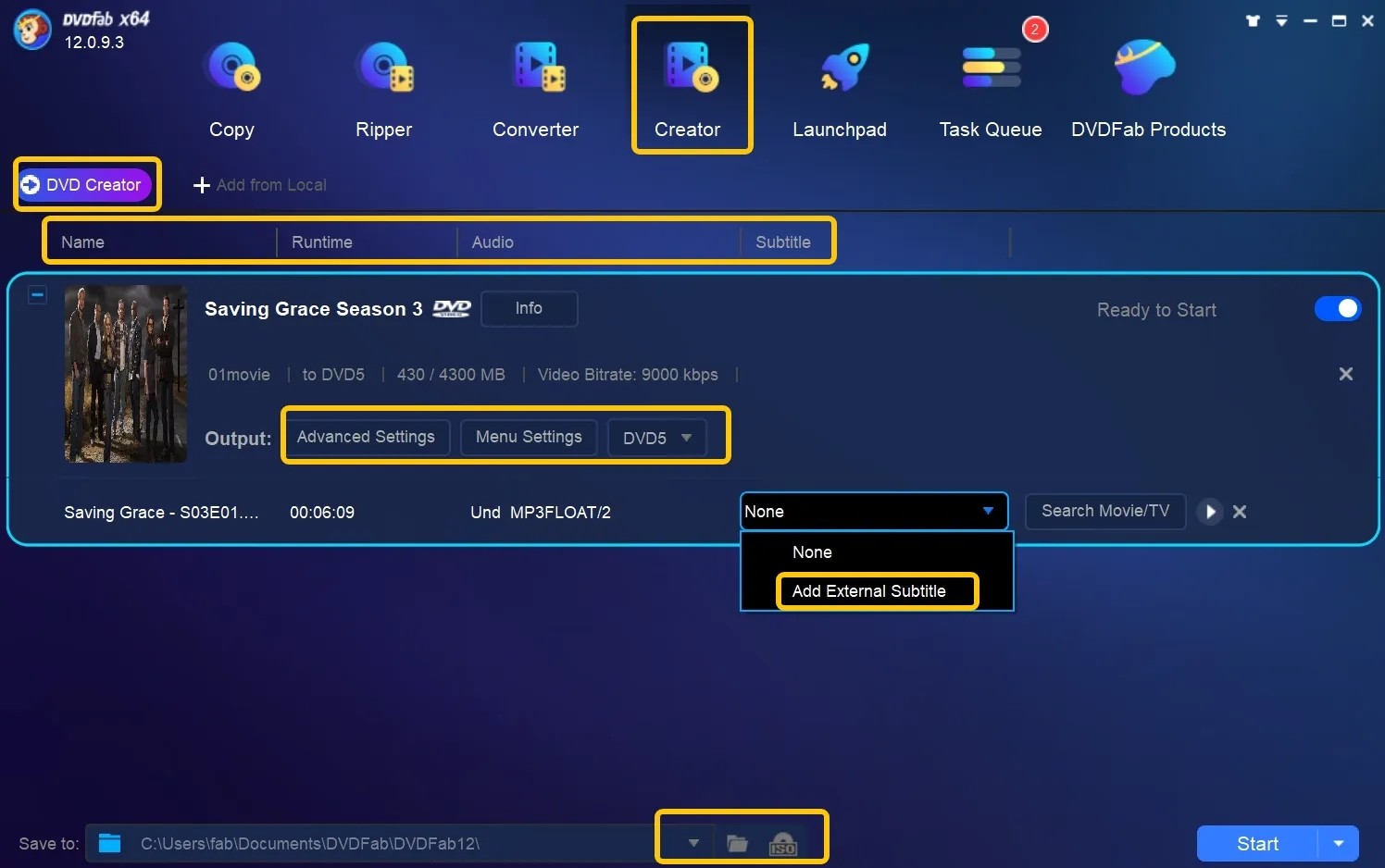
Étape 3 : Un dernier clic pour graver facilement le Blu-ray
Après avoir sélectionné le répertoire de sortie à partir de l'option Enregistrer sous, cliquez sur Démarrer pour créer un Blu-ray à partir des vidéos. Vous pourrez voir les informations détaillées sur la progression pendant le processus de gravure du Blu-ray.
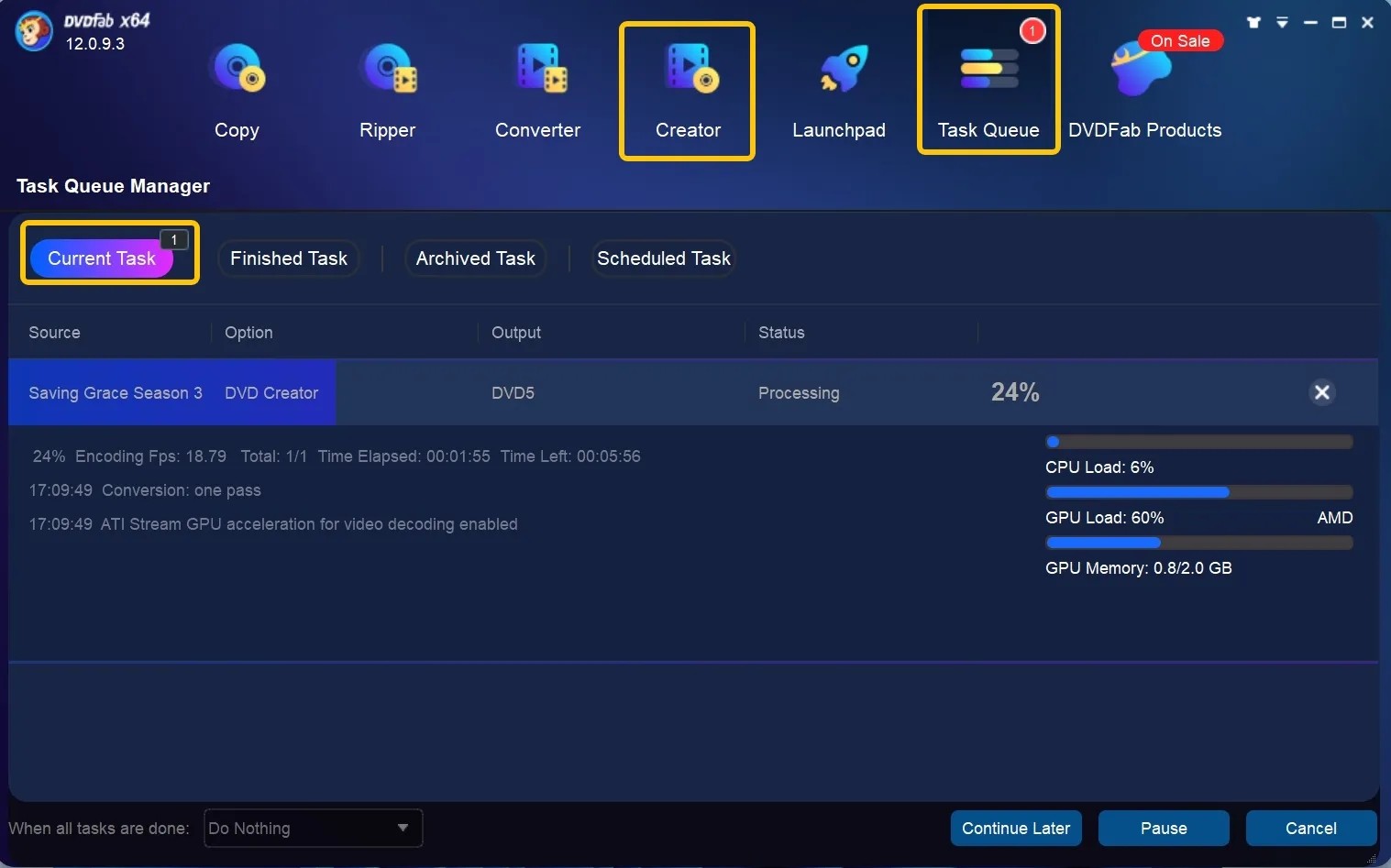
Une autre alternative à Wondershare : Leawo DVD Creator
- Système d'exploitation : Windows 7/8/8.1/10/11, Mac
- Note des utilisateurs : 3,7 sur 5 (Source : Trustpilot)
Leawo DVD Creator est un programme de premier plan pour créer des DVDs à partir de plus de 180 formats vidéo et photo différents, avec plus de 40 modèles de menus DVD attrayants. Il propose une gamme complète de fonctionnalités et d'outils pour éditer des films, ajouter des sous-titres et créer des menus DVD personnalisés.
- Leawo DVD Creator prend en charge plus de 180 formats vidéo, y compris AVI, MKV, MP4, etc.
- Il est capable d'atteindre une vitesse 6X plus rapide tout en promettant aucune perte de qualité.
- Leawo DVD Creator offre plus de 40 modèles de menus de disque prédéfinis parmi lesquels les utilisateurs peuvent choisir.
- Créez des vidéos uniques à l'aide des éditeurs intégrés : recadrage, découpage, ajustement des effets, ajout d'effets 3D et suppression des bruits.
- Il n'est pas possible d'ajouter des sous-titres sur les DVDs.
- La variété de modèles de menus DVD est limitée par rapport à d'autres logiciels.
- Certains fichiers ne peuvent pas être convertis par Leawo DVD Creator.
Guide d'utilisation de Leawo DVD Creator
Étape 1 : Accédez au module DVD Creator et ajoutez le fichier source
Ouvrez Prof. Media et entrez dans le module DVD Creator. Sélectionnez Ajouter Vidéo>Ajouter Vidéo/Ajouter Dossier Vidéo pour choisir les vidéos souhaitées.
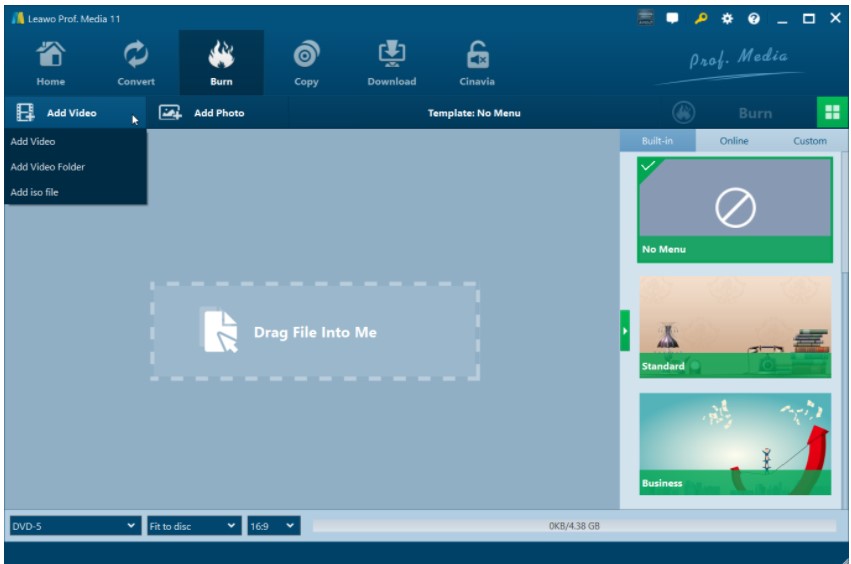
Étape 2 : Définissez les paramètres de sortie
Si vous n'avez aucune idée des meilleurs paramètres pour vos vidéos, Leawo DVD Creator les définira automatiquement pour vous. Vous pouvez également sélectionner le type de disque entre DVD-9, DVD-5 et le rapport d'aspect vidéo entre 4:3 et 16:9.
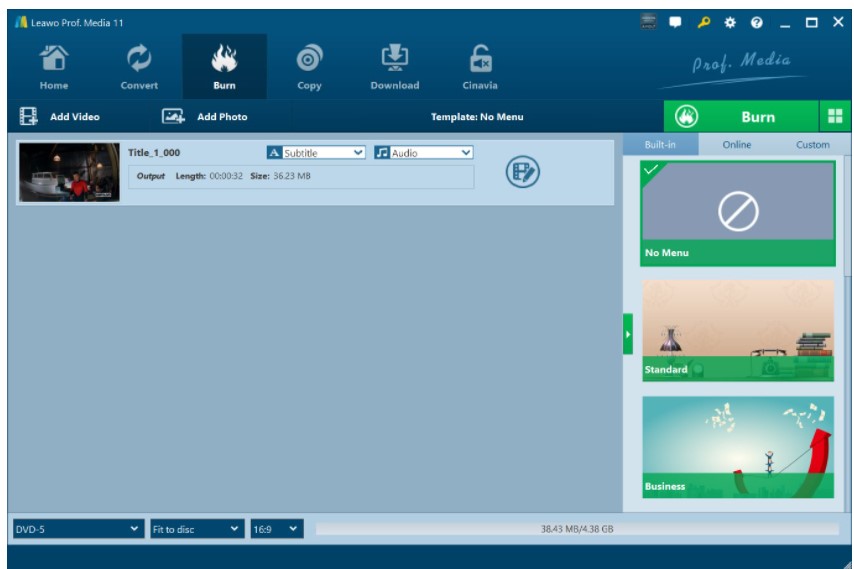
Étape 3 : Paramètres de gravure
Cliquez sur le bouton vert Graver en haut à droite de l'interface principale pour faire apparaître une barre latérale. Choisissez vos formats de gravure souhaités et attendez les résultats finaux.
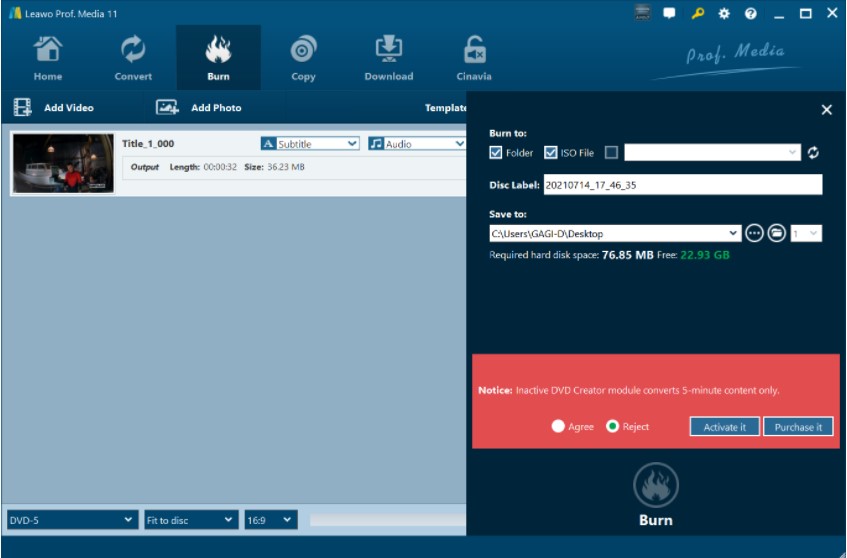
FAQs
Pour être considéré comme le meilleur logiciel de création de DVD, un programme doit être suffisamment puissant pour répondre aux exigences croissantes des utilisateurs. DVDFab DVD Creator est compatible aussi bien avec Windows qu'avec Mac. Vous pouvez utiliser ce graveur de DVD pour convertir des vidéos en DVD avec votre modèle de menu préféré et le personnaliser gratuitement selon vos préférences.
Non. Bien que Wondershare DVD Creator propose une version d'essai gratuite, ses fonctionnalités sont limitées par rapport à sa version complète.
Conclusion
Ce passage présente Wondershare DVD Creator, DVDFab DVD Creator, et Leawo DVD Creator, parmi lesquels DVDFab DVD Creator se distingue indéniablement. Ses fonctions complètes et son design réfléchi pour les novices et les professionnels ont de plus en plus de succès. En plus de DVDFab Blu-ray Creator, DVDFab propose également d'autres options : DVDFab Blu-ray Creator et DVDFab UHD Creator pour répondre à tous les besoins des utilisateurs.
Inclut 24 DVDFab 13, offre des solutions multimédias complètes sur DVD, Blu-ray, Blu-ray 4K Ultra HD, Blu-ray BDAV enregistrés (4K) et vidéos.
Vous pourrez avoir besoin d'autres outils
Ripper des DVD aux variés formats vidéo/audio
Ripper des Blu-ray UHD aux divers formats vidéo
Créer des Blu-ray 4K UHD avec n'importe quelle vidéo numérique